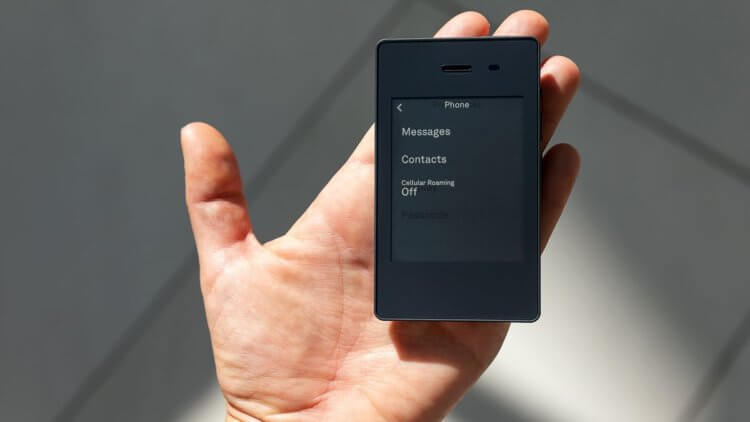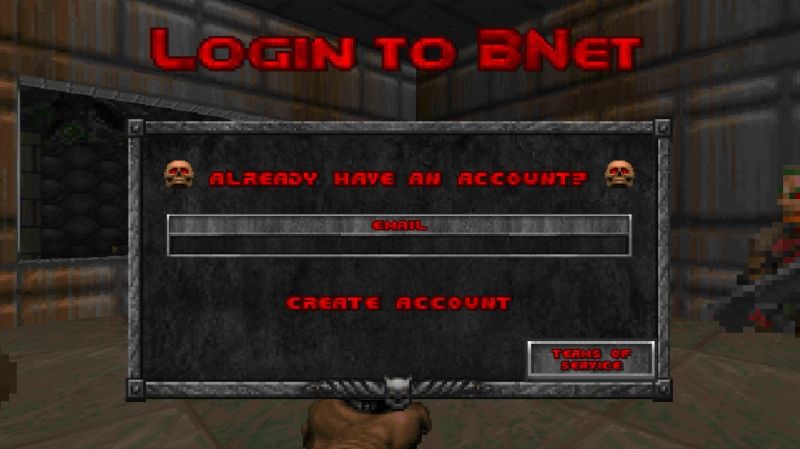We werken allemaal met bestanden op onze machines. En soms moeten we ergens een groot aantal bestanden opslaan. Het komt echter voor dat de standaardinterface van Windows 10 het kopieerproces vertraagt en weinig informatie geeft over de status van de bestandsoverdracht.
Om het proces te stroomlijnen, gebruiken veel mensen tegenwoordig een programma genaamd TeraCopy. De applicatie zorgt voor het Verkenner-contextmenu en presenteert de standaard kopieer-/overdrachtsinterface in Windows met volledige informatie over de workflow. Het is een gratis hulpprogramma dat is ontworpen om bestanden sneller en veiliger te verplaatsen.
Met dit programma kunt u het kopiëren van informatie stoppen of herstellen, de verwerking van afzonderlijke bestanden overslaan en fouten detecteren, wat in sommige gevallen handig is. Overigens zijn al deze functies niet beschikbaar met de gebruikelijke interface. Ook verhoogt teracopy voor Windows 10 soms de kopieersnelheid van gegevens aanzienlijk door gebruik te maken van enkele van de speciale algoritmen en gegevensbuffers.
Profiteer van de unieke eigenschappen van de software
Het grote voordeel van TeraCopy is dat het programma informatie echt snel verwerkt, dankzij het multithreaded algoritme. Deze snelheid wordt bereikt dankzij de vermindering van de zoektijd en de asynchronie van de kopie. De applicatie heeft vele andere voordelen ten opzichte van de gebruikelijke kopie die is opgenomen in Windows Verkenner:
TeraCopy voorziet de gebruiker van een gedetailleerd rapport, waarin het volledige verloop van de operatie wordt weergegeven; u kunt op elk moment de overdracht- of kopieerprocedure van een bestand pauzeren en opnieuw hervatten; als je wilt, kun je het bestand overslaan dat in de wachtrij staat om te worden gekopieerd; TeraCopy maakt het mogelijk om CRC te controleren, opties te vergelijken voor en na overdracht of kopiëren; Het is mogelijk om meerdere bestanden tegelijk te kopiëren met een speciale buffer; U kunt een lijst zien met de bestanden die niet konden worden gekopieerd, gemarkeerd met een speciaal pictogram, waardoor u het probleem snel kunt oplossen en alleen eerder gedecompileerde objecten opnieuw kunt kopiëren; Het programma probeert kopieerfouten te corrigeren: als het bestand niet wordt gekopieerd, doet TeraCopy verschillende pogingen om de taak te voltooien, en pas daarna gaat het probleemobject verloren zonder het hele proces te stoppen; Het hulpprogramma verhoogt de overdrachtssnelheid tussen 2 harde schijven; Biedt volledige ondersteuning voor Unicode; Omdat het is geïntegreerd in het contextmenu, hoeft de gebruiker alleen met de rechtermuisknop op het gewenste bestand te klikken en “TeraCopy” te selecteren in het vervolgkeuzemenu om te beginnen met kopiëren.
Bovendien pronkt dit slimme hulpprogramma met de gemakkelijke integratie met een stuurprogramma in plaats van een gestandaardiseerd kopieervenster, de ondersteuning voor Total Commander-manager, het werken met meerdere monitoren en extra bewerkingen tijdens het voltooiingsproces.